Nome programma: BSICSDAT.DLL
Moduli richiesti: Intrastat
Opzioni programma: vai alle opzioni Questo programma permette di inserire, modificare o cancellare i movimenti per la compilazione degli elenchi Intrastat. Particolarmente utile per inserire le rettifiche relative a periodi precedenti e servizi, oppure per l'eventuale correzione o integrazione di movimenti generati da documenti di magazzino (se presente anche il modulo vendite/magazzino). In fase di creazione o apertura di movimenti compare la seguente maschera: 
Tipo estrazione Indicare se trattasi di acquisti/servizi ricevuti o cessioni/servizi resi. Periodicità presentazione In base alla periodicità di presentazione, indicare se si tratta di elenchi presentati mensilmente, trimestralmente o annualmente e selezionare il periodo di riferimento. Conto Permette di selezionare solo i movimenti solo relativi al conto imputato. Natura transazione DA/A Permette di filtrare i movimenti relativamente alla natura transazione. Tipo movimento Indicare se trattasi di operazione di rettifica oppure di normale movimento del periodo o entrambi. 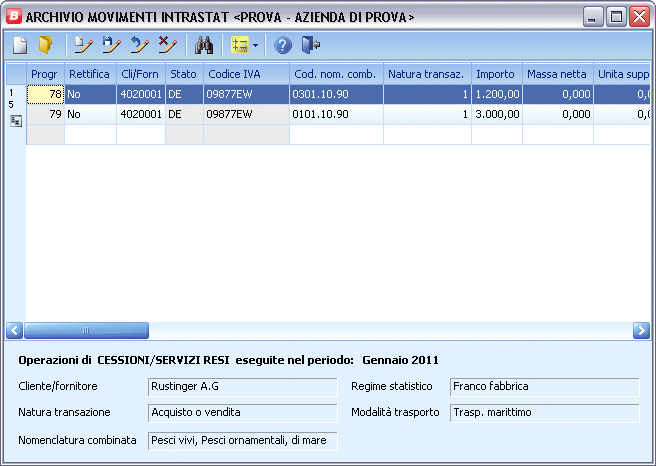
La griglia principale contiene sia i movimenti Intrastat normali che quelli di rettifica, oltre a colonne dedicate alla gestione dei periodi da rettificare, che sono abilitate o disabilitate a seconda del valore impostato sulla colonna flag Rettifica; le colonne specifiche per i servizi sono distinte con una "S" iniziale nell'intestazione. Entrando in Gestione movimenti Intrastat da prima nota, si possono gestire le rettifiche direttamente sulle colonne ad esse dedicate e il programma propone sulle nuove righe i dati di prima nota, come ad esempio fornitore, data e numero registrazione. Le rettifiche possono essere inserite senza l'indicazione degli estremi del periodo da rettificare, poichè il programma di Stampa elenchi controlla che per i record di rettifica il periodo sia stato indicato: infatti da magazzino i record di rettifica potrebbero non riportare i documenti/riferimenti da rettificare (il magazziniere non li conosce, la ragioniera potrebbe non averli al momento dell'emissione della nota di accredito o ci potrebbero essere note di accredito che stornano diverse righe di elenchi). Per le rettifiche di beni la riga di rettifica relativa a periodi precedenti può incrementare o decrementare, perciò l'Estrazione dati Intrastat da documenti di magazzino carica la riga di rettifica invertendo il segno delle colonne quantità/valore se il documento è: - una nota di accredito,
- un ddt emesso con intra di acquisto,
- un ddt ricevuto con intra vendite.
Se la rettifica è relativa allo stesso periodo del documento di origine, i riferimenti non vanno indicati, è sufficiente modificare il movimento intra della fattura. Se la rettifica è relativa ad un altro periodo, e i riferimenti non sono stati indicati nel documento di magazzino, l'operatore deve aggiungere i riferimenti mancanti: occorre creare un movimento intra di rettifica con segno meno (solitamente dall'archivio movimenti intra e non da prima nota), con Natura transazione "2", numero dell'elenco e anno relativi alla fattura a cui la nota di credito si riferisce. Nel caso di errata fatturazione, per cui in Intra è stato indicato un cliente al posto di un altro, la normativa prevede che siano inserite 2 righe: - una di storno totale; - una di riassegnazione ad altro soggetto. Anche qui si distinguono due casi: se il documento da stornare è relativo ad un periodo precedente, sia la nota di accredito che la successiva fattura avranno la spunta di rettifica; se invece il documento è relativo allo stesso periodo, il flag di rettifica va inserito solo sulla nota di accredito per stornare interamente la prima fattura. Le rettifiche di servizi al momento non sono gestite in modo automatico, ma vanno inserite manualmente. Le linee guida comunque prevedono di inserire Natura transazione "2", il numero dell'elenco e l'anno, i riferimenti alla fattura (numero, data, protocollo). Nel programma è disponibile lo zoom 'seleziona codice nomenclatura da codice articolo'. I campi in griglia quali numero, serie e data documento non sono più utilizzati dal programma per il collegamento con il magazzino. Griglia: - Acquirente - Inserire il codice cliente/fornitore estero.
- Stato - Visualizza lo stato di appartenenza del cliente/fornitore, corrispondente ai primi due caratteri del campo codice fiscale del cliente/fornitore estero indicato.
- Codice IVA - Visualizza il codice identificativo IVA (VAT code) del cliente/fornitore, corrispondente alla ns. partita Iva, ossia la seconda parte del campo codice fiscale del cliente o fornitore estero indicato.
- Mese riferimento - Solo per le rettifiche. Indicare il mese a cui la rettifica si riferisce, solo per operatori con dichiarazione mensile.
- Trimestre riferimento - Solo per le rettifiche. Indicare il trimestre a cui la rettifica si riferisce, solo per operatori con dichiarazione trimestrale.
- Anno riferimento - Solo per le rettifiche. Indicare l'anno a cui la rettifica si riferisce.
- Ammontare operazione in euro - Inserire l'ammontare dell'operazione in euro. Per rettifiche negative indicare un importo con segno meno.
- Cod. Valuta - Solo per gli acquisti. Inserire il codice della valuta del paese del fornitore.
- Cambio - Solo per gli acquisti. Inserire il cambio del giorno dell'operazione relativamente alla valuta del paese del fornitore.
- Ammontare op. in valuta - Solo per gli acquisti. Inserire l'ammontare del controvalore dell'operazione nella valuta del fornitore.
- Natura transazione - Inserire il codice relativo alla natura della transazione. Obbligatorio.
- Nomenclatura combinata - Inserire il codice nomenclatura combinata. Obbligatorio.
- Massa netta - Inserire la massa netta, espressa in Kg.
- Unità supplementare - Inserire la quantità del bene secondo l'eventuale seconda unità di misura richiesta per quel tipo di beni (vedi nomenclatura combinata).
- Valore statistico - Inserire il valore statistico del bene. Questo valore corrisponde al prezzo che avrà il bene alla dogana, per cui occorre aggiungere le spese di trasporto fino alla dogana se il bene è venduto franco fabbrica, oppure occorre diminuire il valore se venduto franco destino. NB: per il calcolo in automatico viene moltiplicato il valore del bene in base alla percentuale indicata in anagrafica articoli nel campo % valore statistico. Per default le spese di trasporto indicate nei documenti non sono ripartite in proporzione in base al prezzo dei beni. Qualora si desideri che l'inserimento di tali spese aggiorni automaticamente anche il valore statistico, occorre entrare nel registro di Business e attivare le opzioni
BSVEBOLL\OPZIONI\Rip_spesa_acc = S e BSVEBOLL\OPZIONI\SpeseDaRipartire = 1 per ripartire solo le spese di trasporto e imballo oppure = 2 per ripartire le spese di trasporto, imballo, incasso e bolli. - Regime - Inserire il codice relativo al regime statistico, necessario solo se la presentazione degli elenchi avviene mensilmente.
- Modalità di trasporto - Inserire il codice relativo alla modalità di trasporto, necessario solo se la presentazione degli elenchi avviene mensilmente.
- Paese destinazione - Solo per le cessioni. Inserire il codice (sigla ISO) relativo al paese di destinazione della merce, necessario solo se la presentazione degli elenchi avviene mensilmente.
- Provincia di origine - Solo per le cessioni. Inserire il codice relativo alla provincia di origine della merce, necessario solo se la presentazione degli elenchi avviene mensilmente.
- Paese provenienza - Solo per gli acquisti. Inserire il codice (sigla ISO) relativo al paese di provenienza della merce, necessario solo se la presentazione degli elenchi avviene mensilmente.
- Paese origine - Solo per gli acquisti. Inserire il codice (sigla ISO) relativo al paese di origine della merce, necessario solo se la presentazione degli elenchi avviene mensilmente.
- Provincia di destinazione - Solo per gli acquisti. Inserire il codice relativo alla provincia italiana di destinazione della merce, necessario solo se la presentazione degli elenchi avviene mensilmente.
- Anno/numero elenco - Compilato in automatico, riporta i riferimenti all'elenco in cui è stato stampato il movimento e generato il supporto magnetico per la dogana.
|



















